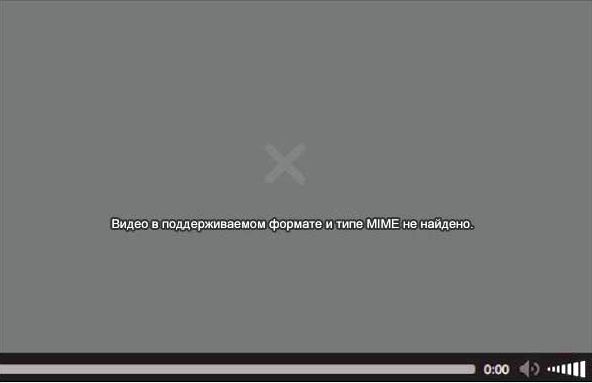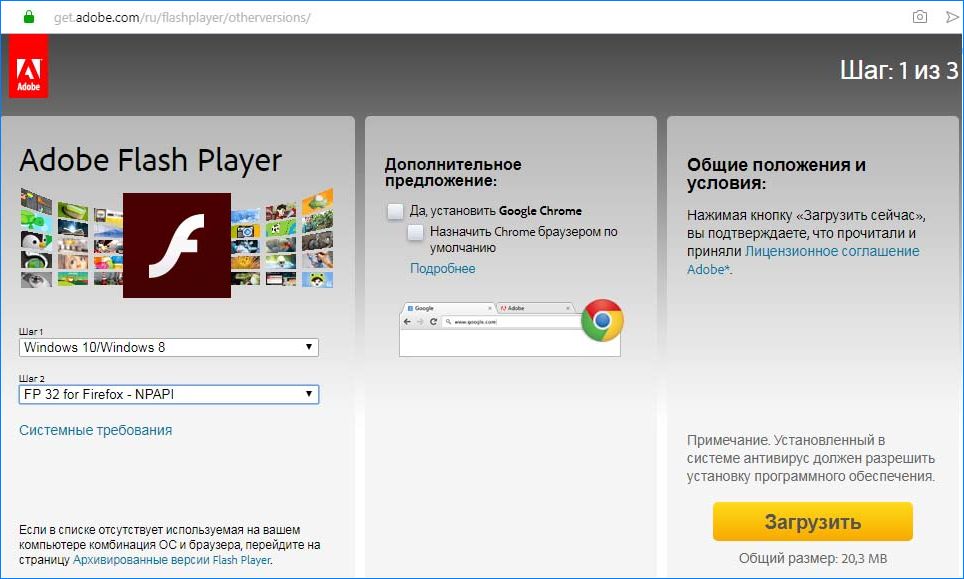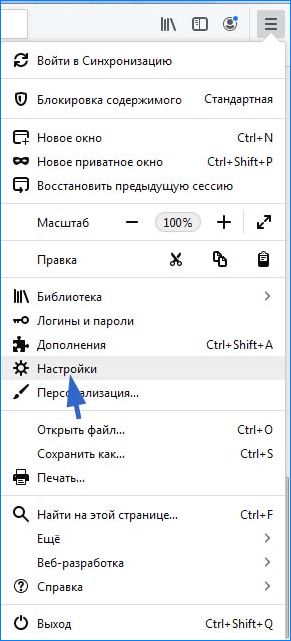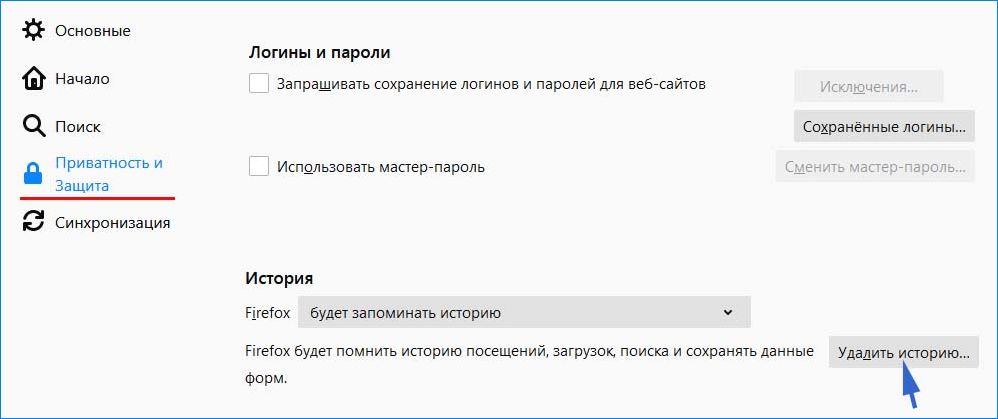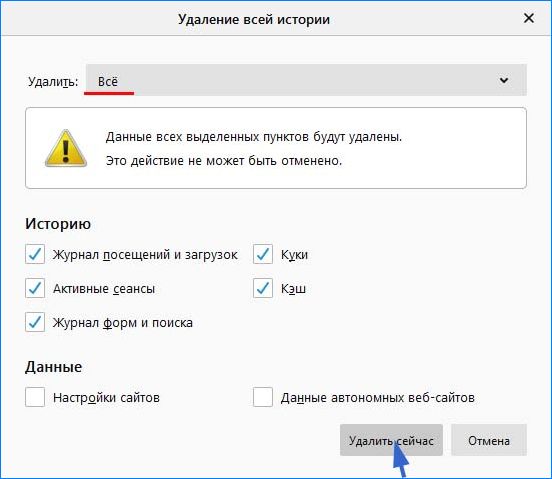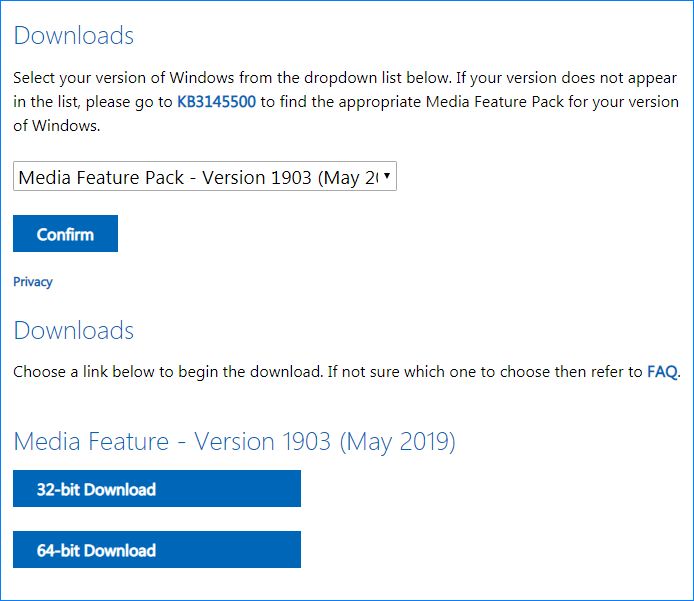При передаче видеоконтента с браузера Firefox можно столкнуться с ошибкой «Видео в поддерживаемом формате и типе MIME не найдено». Часто ее наблюдают пользователи социальных сетей, включая Facebook. Недавно Mozilla последовала этой тенденции и удалила все плагины из браузера в пользу HTML5, за исключением Adobe Flash.
Для решения проблемы применим разные способы, от проверки типа видео до установки Adobe Flash. Но прежде чем приступить к решениям, рекомендуется синхронизировать свой профиль, поскольку нужно будет сбросить настройки Mozilla, а также проверьте, что установлена последняя версия браузера.
Чем вызвана ошибка в Firefox?
С момента введения HTML5 проблемы, подобные этой, распространены в популярных браузерах, включая Firefox. Основные причины, из-за которых видео не может быть найдено в требуемом формате и типе MIME:
Поврежденные cookie и кэш. Каждый сайт извлекает данные cookie и кэш при загрузке контента. Если они повреждены, браузер отобразит ошибку.
Не установлен Adobe Flash. Есть еще много сайтов, которые используют эту мультимедийную платформу.
Если используете Windows N / KN, то по умолчанию у них не установлены мультимедийные технологии, поддерживаемые Firefox.
Поврежденные плагины. Проблема также возникает, если установленные плагины повреждены или конфликтуют с механизмом воспроизведения видео.
Установка Adobe Flash Player
Если на компьютере не установлен Adobe Flash Player, то, скорее всего, видео не будет найдено в доступном формате и типе MIME при открытии сайта, использующего эту платформу. Выполните следующие шаги:
Загрузите Flash Player из официального сайта, указав при этом версию операционной системы Windows 10/8.
Затем запустите загруженный файл от имени администратора, следуйте запросам установщика. После перезагрузки компьютера попробуйте снова получить доступ к видео.
Очистка кэша и файлов cookie
Часто ошибку вызывают поврежденные файлы cookie и кэш, поэтому попробуйте их очистить для решения проблемы с видео. Поскольку будут затронуты сохраненные логины и пароли, экспортируйте все данные, прежде чем приступить к решению.
Откройте Firefox, разверните меню нажатием на значок, присутствующий в верхней правой части экрана. Перейдите в «Настройки».
На левой панели выберите раздел «Приватность и защита». Щелкните на кнопку «Удалить историю», выберите значение «Все» из меню интервала времени.
Нажмите кнопку «Удалить сейчас».
После перезагрузите компьютер. Если наблюдаете, что видео по-прежнему не найдено в поддерживаемом формате и типе MIME, перейдите к следующему методу.
Установка мультимедийного пакета для версий Windows N / KN
Версии Windows N содержат все базовые функции, но у них отсутствует поддержка мультимедиа. Для установки пакета медиа компонентов перейдите на сайт Майкрософт. Загрузите пакет для Windows 10 N и KN.
Запустите исполняемые файлы, следуйте запросам установщика. После завершения перезагрузите компьютер.
Теперь перейдите к первому способу, чтобы установить флэш плеер. После перезапуска ПК проверьте, исправлена ли неполадка.
Переустановка Firefox
Если снова видите, что не найдено видео при открытии сайта в типе MIME и доступном формате, попробуйте переустановить Firefox. Прежде чем начать, создайте резервную копию закладок и данных, чтобы была возможность их импортировать.
Откройте раздел «Удаление или изменения программ» командой appwiz.cpl из окна «Выполнить» (Win +R).
Найдите в списке запись Mozilla Firefox, щелкните на ней правой кнопкой мыши и выберите «Удалить». Если присутствуют другие продукты Mozilla, то также их удалите.
Откройте сайт Mozilla, загрузите последнюю доступную версию. После повторите попытку доступа к видео. Посмотрите, возникает ли сообщение об ошибке.
Использование другого браузера
Если продолжаете наблюдать, что видео опять недоступно в поддерживаем формате и MIME, попробуйте открыть сайт из другого браузера, например, Chrome. Этот браузер использует движок Chromium, который полностью отличается от Firefox в отношении кодирования, возможностей мультимедиа.
Перейдите на сайт загрузки Chrome и сохраните исполняемый файл на компьютер. Запустите его, следуйте инструкциям на экране до завершения установки.
Теперь откройте в нем проблемный сайт, посмотрите, решена ли проблема.
Инженер-программист